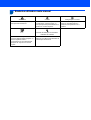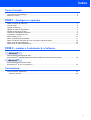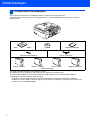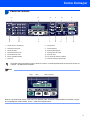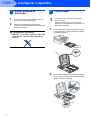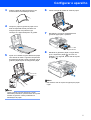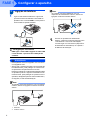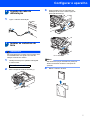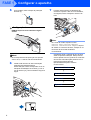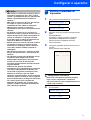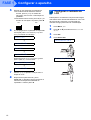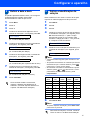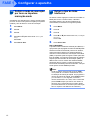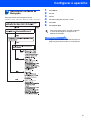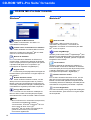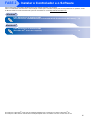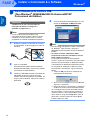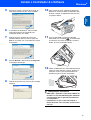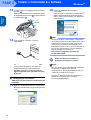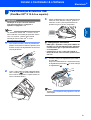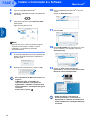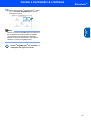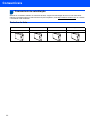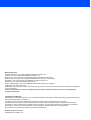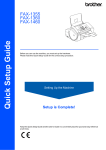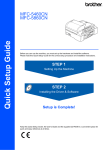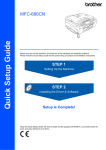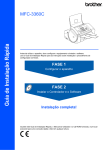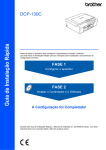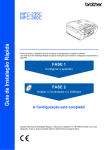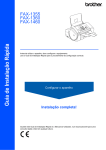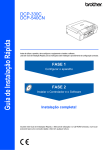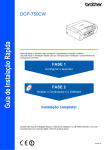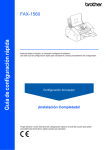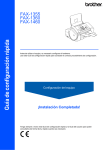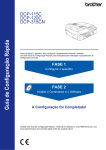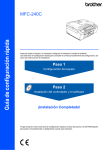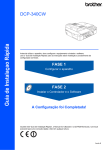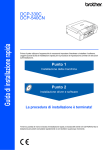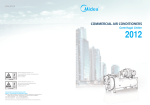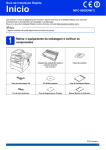Download 1 - Brother
Transcript
Guia de Instalação Rápida MFC-240C Antes de utilizar o aparelho, deve configurar o equipamento e instalar o software. Leia este ‘Guia de Instalação Rápida’ para as instruções sobre instalação e procedimentos de configuração correctos. FASE 1 Configurar o aparelho FASE 2 Instalar o Controlador e o Software A Configuração foi Completada! Guarde este Guia de Instalação Rápida, o Manual de Utilização e o CD-ROM fornecido, num local acessível para uma consulta rápida e fácil em qualquer altura. 1 Símbolos utilizados neste manual Advertência Cuidado Os avisos indicam-lhe o que fazer para evitar possíveis ferimentos. A advertência Cuidado especifica os procedimentos que deve seguir ou evitar para prevenir possíveis danos no aparelho ou noutros objectos. Nota Manual de Utilização ou Manual do Utilizador de Software O sinal Nota indica o que fazer se ocorrerem determinadas situações ou oferece sugestões sobre o funcionamento de uma determinada operação em conjunto com outras funções. Indica referências ao Manual de Utilização ou ao Manual do Utilizador de Software que fornecemos. Configuração Incorrecta Os ícones de Configuração Incorrecta avisam-no para dispositivos e operações incompatíveis com o aparelho. Índice Como Começar Componentes da embalagem ...................................................................................................................... 2 Painel de controlo ........................................................................................................................................ 3 FASE 1 – Configurar o aparelho Retirar as peças de protecção ..................................................................................................................... 4 Colocar papel ............................................................................................................................................... 4 Ligação do telefone ...................................................................................................................................... 6 Ligação do cabo de alimentação ................................................................................................................. 7 Instalar os cartuchos de tinta ....................................................................................................................... 7 Verificar a qualidade de impressão.............................................................................................................. 9 Configurar o contraste do LCD .................................................................................................................. 10 Definir a data e hora................................................................................................................................... 11 Definir a identificação da estação .............................................................................................................. 11 Definir o modo de marcação por tons ou impulsos marcação modo ......................................................... 12 Definir o tipo de linha telefónica ................................................................................................................. 12 Seleccionar um Modo de Recepção .......................................................................................................... 13 FASE 2 – Instalar o Controlador & o Software Windows® Para Utilizadores de Interface USB (Para Windows® 98/98SE/Me/2000 Professional/XP/XP Professional x64 Edition)................................. 16 Macintosh® Para Utilizadores da Interface USB (Para Mac OS® X 10.2.4 ou superior)....................................................................................................... 19 Consumíveis Consumíveis de substituição ..................................................................................................................... 22 Cartucho de tinta................................................................................................................................... 22 1 Como Começar 1 1 Componentes da embalagem Os componentes incluídos na embalagem podem ser diferentes de país para país. Guarde todos os materiais da caixa e a própria caixa para a eventualidade de ter de devolver o aparelho posteriormente. Guia de Instalação Rápida CD-ROM Manual de Utilização Cabo da Linha Telefónica Preto (LC1000BK) Cabo de Alimentação Amarelo (LC1000Y) Cião (LC1000C) Magenta (LC1000M) Cartuchos de Tinta O cabo de interface USB não é um acessório incluído. Certifique-se de que utiliza um cabo USB 2.0 não superior a 2 metros (6 pés). O MFC está equipado com um cabo de interface USB compatível com a especificação USB 2.0. NÃO ligue o cabo de interface neste momento. A ligação do cabo de interface deve ser efectuada durante o processo de instalação do software. Quando vir um cabo USB, verifique de ligá-lo à porta USB do computador e não a uma porta USB de um teclado ou a um hub USB desligado. 2 Como Começar Painel de controlo 2 01/01 13:00 11 10 5 6 9 Fax 3 2 1 12 13 14 4 1 Teclas de fax e de telefone 8 Teclas Iniciar 2 Teclado de marcação 9 Tecla Parar/Sair 3 Teclas de Modo 10 Teclas de Navegação 4 Tecla Resolução de fax 11 Tecla Opções de Cópia 5 Tecla Gestão de Tinta 12 Tecla de menu 6 Tecla Limpar/Retroceder 13 LCD (Ecrã de Cristais Líquidos) 7 Tecla OK 14 Tecla de Poupança de Energia 7 8 Para obter mais informações sobre o painel de controlo, consulte Apresentação do painel de controlo no Capítulo 1 do Manual de Utilização. Nota Data Hara Modo recepção 01/01 13:00 Fax Quando o aparelho está inactivo (não está a ser utilizado) esse volta para o ecrã predefinido mostrado a seguir. O ecrã predefinido mostra a data, hora e o modo de recepção actual. 3 FASE 1 Configurar o aparelho 1 1 1 2 Retirar as peças de protecção 2 Colocar papel Pode colocar até 100 folhas de papel de 80 g/m2 (20 lb). Para mais informações, consulte Papel admitido e outros materiais no Capítulo 2 do Manual de utilização. Remova a fita e a película de protecção que envolve a tampa do digitalizador. Remova a embalagem em espuma que contém os cartuchos de tinta da parte superior da gaveta do papel. 1 Configuração incorrecta Retire a gaveta do papel completamente para fora do aparelho e levante a tampa da gaveta de saída do papel (1). NÃO ligue o cabo USB. A ligação do cabo USB é feita durante o processo de instalação do software. 1 2 Prima e faça deslizar as guias laterais do papel (1) e a guia do comprimento do papel (2) para ajustar o tamanho do papel. 1 2 4 Configurar o aparelho 3 4 5 Folheie a pilha de papel para evitar o seu encravamento ou alimentação errada. Coloque o papel na gaveta do papel com o lado de impressão virado para baixo e a margem superior em primeiro lugar. Verifique se o papel está plano na gaveta. 6 7 8 Ajuste com cuidado as guias laterais do papel com ambas as mãos e a guia do comprimento do papel para ajustar o papel. Verifique que as guias do papel toquem as margens do papel. Feche a tampa da gaveta de saída do papel. Devagarinho, empurre completamente a gaveta do papel para o aparelho. Mantendo a gaveta do papel no lugar devido, puxe o suporte do papel ( ) até ouvir um estalido e, em seguida, abra a aba do suporte do papel ( ). Nota Não utilize a aba do suporte do papel para papel Legal. Nota Tenha cuidado para não empurrar o papel demasiado para dentro; pode levantar-se na parte traseira da gaveta e causar problemas na alimentação de papel. 5 FASE 1 3 Configurar o aparelho Ligação do telefone 1 Nota Ligue o cabo da linha telefónica. Ligue uma ponta do fio da linha telefónica à tomada do aparelho com a marca LINE e a outra ponta a uma tomada de parede modular. Se partilhar uma linha telefónica com um dispositivo de atendimento externo, efectue as ligações conforme mostrado abaixo. Se tiver um aparelho de atendimento externo, configure o modo de recepção como "TAD Externo". Para mais informações, consulte Ligar um TAD externo (Dispositivo de Atendimento Automático) no Capítulo 7 do Manual de Utilização. Configuração incorrecta NÃO ligue o cabo USB. A ligação do cabo USB é feita durante o processo de instalação do software. Advertência • Este aparelho deve ser equipado com uma ficha com ligação à terra. • Sendo que o aparelho é ligado à terra através da tomada eléctrica, pode proteger-se contra riscos de potenciais choques eléctricos na rede telefónica mantendo o cabo de alimentação ligado ao aparelho quando o ligar à linha telefónica. Da mesma forma, pode proteger-se quando mover o aparelho, desligando primeiro a linha telefónica e, de seguida, o cabo de alimentação. Nota Se partilhar uma linha telefónica com um telefone externo, efectue as ligações conforme mostrado abaixo. 1 2 6 1 Extensão 2 Telefone externo Configurar o aparelho 4 1 5 Ligação do cabo de alimentação 3 Empurre para baixo os manípulos de libertação do encaixe e retire a peça de protecção amarela (1). Ligue o cabo de alimentação. Instalar os cartuchos de tinta Advertência Se a tinta entrar em contacto com os olhos, laveos imediatamente com água e em caso de irritação consulte um médico. 1 1 Nota Certifique-se de que o aparelho está ligado. O LCD mostra: Não elimine as peças amarelas de protecção. Serão necessárias durante o transporte do aparelho. Sem Cartucho Abr 2 Abra a tampa do cartucho de tinta (1). 4 Retire o cartucho de tinta. 1 7 FASE 1 5 Configurar o aparelho Com cuidado, retire a tampa de protecção amarela (1). 1 7 Levante cada manípulo de libertação do encaixe e empurre-o até ouvir um estalido e, em seguida, feche a tampa do cartucho de tinta. Configuração incorrecta NUNCA toque na zona indicada na figura abaixo. Nota Se o ecrã de cristais líquidos mostrar Instale Preto, Instale Amarelo, Instale Cião ou Instale Magenta depois de instalar os cartuchos de tinta, verifique se os cartuchos de tinta estão instalados correctamente. Nota Se a tampa amarela de protecção sair quando abrir o saco, o cartucho não ficará danificado. 6 Instale cada cartucho de tinta na direcção mostrada pela seta da etiqueta. Preste atenção a fazer corresponder a cor do manípulo de libertação do encaixe (1) com a cor do cartucho (2), como mostrado na figura a seguir. O aparelho limpa o sistema de tubo de tinta antes da primeira utilização. Este processo ocorre apenas uma vez, quando os cartuchos de tinta são colocados pela primeira vez. O processo de limpeza demora aproximadamente quatro minutos. O LCD mostra: Prepara Sistema q Aprox 4 Minutos Limpando q 2 Aguarde 1 M 8 brother XXXX Configurar o aparelho Aviso • NÃO remova os cartuchos de tinta se não for necessário substitui-los. Se o fizer, poderá reduzir a quantidade da tinta e o aparelho não saberá a quantidade de tinta restante no cartucho. • NÃO agite os cartuchos de tinta. Se manchar as roupas ou a pele com tinta, lave imediatamente com sabão ou detergente. • NÃO insira ou remova os cartuchos repetidamente. Se o fizer, a tinta poderá sair do cartucho. • Se misturar as cores por ter colocado os cartuchos de tinta na posição errada, limpe a cabeça de impressão várias vezes depois de colocar os cartuchos na posição correcta. (Consulte Limpar a cabeça de impressão no Anexo B do Manual de utilização.) • Depois de abrir um cartucho de tinta, instale-o no aparelho e utilize-o no período de seis meses após a instalação. Utilize cartuchos novos até à data de validade indicada na embalagem. • Não desmonte nem force o cartucho de tinta, porque isso pode causar a saída de tinta do cartucho. • Os aparelhos multifunções da Brother foram concebidos para utilizar tinta de uma determinada especificação e funcionam de acordo com um nível de desempenho excelente quando utilizam cartuchos de tinta originais Brother. A Brother não garante este óptimo desempenho se for utilizada tinta ou cartuchos com outras especificações. A Brother não recomenda nem garante a utilização neste aparelho de cartuchos que não sejam cartuchos originais Brother, nem a recarga de cartuchos vazios com tinta de outra origem. Se forem causados danos à cabeça de impressão ou a outras peças como resultado da utilização de produtos não originais neste aparelho, qualquer reparação efectuada não está coberta pela garantia. 6 1 Verificar a qualidade de impressão Após o ciclo de limpeza terminar, o LCD indica: Coloque Papel e q Prima Iniciar 2 3 Certifique-se de que a gaveta do papel contém papel. Prima Iniciar Cor. O aparelho começa a imprimir a Folha de Verificação da Qualidade de Impressão (apenas durante a instalação inicial do cartucho de tinta). Verifique a qualidade dos quatro blocos de cor na folha. (preto/ amarelo/ cião/ magenta) Configuração incorrecta Evite tocar na superfície impressa do papel logo a seguir à impressão; a superfície impressa pode não estar completamente seca e pode sujar os dedos. 4 O LCD mostra: Qualidade OK? q 1.sim 2.não 9 FASE 1 5 Configurar o aparelho Efectue um dos seguintes procedimentos: se todas as linhas estiverem claras e visíveis, prima 1 (Sim) no teclado de marcação para concluir a Verificação da qualidade. Se faltarem linhas curtas, prima 2 (Não) no teclado de marcação e vá para o passo 6. OK 6 Má O LCD pergunta se a qualidade de impressão é boa para preto e cor. Prima 1 (Sim) ou 2 (Não) no teclado de marcação. Preto ok? q 7 Configurar o contraste do LCD Pode ajustar o contraste do LCD para uma imagem mais nítida e clara. Se tiver dificuldades em ver o LCD da sua posição, sugerimos a configuração do contraste a seguir para melhorar a visualização. 1 2 3 4 Prima Menu, 1, 7. Prima a ou b para seleccionar Escuro ou Claro. Prima OK. Prima Parar /Sair. Contraste:Claro 1.sim 2.não Cor OK? q 1.sim 2.não Depois de premir 1 (Sim) ou 2 (Não) para o preto e para cor, o LCD mostra: Começa Limpando? q 1.sim 2.não 7 8 10 Prima 1 (Sim), o aparelho começa então a limpar as cores. Depois de a limpeza terminar, prima Iniciar Cor. O aparelho começa a imprimir a Folha de Verificação da Qualidade de Impressão e volta ao passo 3. Contraste:Escuro Configurar o aparelho 8 Definir a data e hora O aparelho apresenta a data e hora, e se configurar a Identificação da Unidade, essas serão acrescentadas em cada fax que enviar. 1 2 3 4 Prima Menu. Prima 0. Prima 2. Introduza os últimos dois dígitos do ano no teclado de marcação e, em seguida, prima OK. 9 Definir a identificação da estação Deve armazenar o seu nome e número de fax para imprimir em todas as páginas de fax que enviar. 1 2 3 4 Prima Menu. Prima 0. Prima 3. Introduza o número do seu fax (até 20 dígitos) no teclado de marcação e, em seguida, prima OK. Para introduzir um “+” para o código internacional, prima l. Por exemplo, para introduzir o código para o R.U. “+44”, prima l, 4, 4 e depois o resto do número. Ano:2006 (ex. Introduza 0 6 para 2006.) 5 Introduza os dois dígitos do mês no teclado de marcação e, em seguida, prima OK. Mês:03 Fax:+44XXXXXXXX 5 Introduza o seu nome (até 20 caracteres) com o teclado de marcação e, em seguida, prima OK. (ex. Introduza 0 3 para Março.) 6 Dia:01 (ex. Introduza 0 1 para o primeiro dia do mês.) 7 Introduza a hora no formato de 24 horas no teclado de marcação e, em seguida, prima OK. Hora:15:25 (ex. Introduza 1 5, 2 5 para 3:25 P.M.) 8 Nome:_ Introduza os dois dígitos do dia no teclado de marcação e, em seguida, prima OK. Prima Parar/Sair. Nota • Consulte a tabela seguinte para introduzir o seu nome. • Se precisar de introduzir um carácter que está na mesma tecla que o carácter anterior, prima para mover o cursor para a direita. • Se introduzir uma letra incorrectamente e quiser alterá-la, prima ou para mover o cursor para debaixo do carácter incorrecto, prima Limpar/Voltar. Prima a tecla Uma vez Duas vezes Três vezes Quatro vezes 2 A B C 2 3 D E F 3 4 G H I 4 Para confirmar a data e hora actuais, imprima o Relatório das Definições do Utilizador. (Consulte Imprimir relatórios no Capítulo 9 do Manual de utilização.) 6 5 J K L 5 6 M N O 6 7 P Q R S 8 T U V 8 9 W X Y Z Prima Parar /Sair. Nota Se quiser repetir a introdução, prima Parar /Sair para iniciar do passo 1. Para mais informações, consulte Introduzir Texto no Anexo C do Manual de utilização. 11 FASE 1 Configurar o aparelho 10 Definir o modo de marcação por tons ou impulsos marcação modo O aparelho vem definido para o serviço de marcação por tons. Se tiver o serviço de marcação por Impulsos (rotativa), tem de alterar o modo de marcação. 1 2 3 4 5 Prima Menu. Prima 0. Prima 4. Prima a ou b para seleccionar Pulso (ou Tom). Prima OK. Prima Parar /Sair. 11 Definir o tipo de linha telefónica Se estiver a fazer a ligação a uma linha com PBX ou RDIS para enviar e receber faxes, é também necessário alterar o tipo de linha telefónica em conformidade, efectuando os seguintes passos. 1 2 3 4 5 Prima Menu. Prima 0. Prima 6. Prima a ou b para seleccionar PBX, ISDN (ou Normal). Prima OK. Prima Parar /Sair. PBX e TRANSFER O aparelho está inicialmente definido para Normal, o que permite que seja ligado a uma linha PSTN (Rede Telefónica Pública Comutada) normal. No entanto, muitos escritórios utilizam um sistema telefónico central ou Posto Privado de Comutação Automática (PBX). O aparelho pode ser ligado à maior parte dos tipos de PABX. A função de remarcação do aparelho suporta apenas intervalo de remarcação (TBR). O TBR funciona com a maioria dos sistemas PABX, permitindo-lhe ter acesso a uma linha externa ou encaminhar chamadas para outra extensão. A função actua quando a tecla Tel/R é premida. Nota Pode programar uma pressão na tecla Tel/R como parte de um número armazenado numa Localização de marcação rápida. Ao programar o número de marcação rápida, prima Tel/R primeiro (o LCD indica '!' e, em seguida, introduza o número de telefone. Se o fizer, não é necessário premir Tel/R sempre que marcar um número a partir de uma Localização de marcação rápida. (Consulte Memorizar os números para marcação fácil no Capitulo 6 do Manual do Utilizador.) 12 Configurar o aparelho 12 Seleccionar um Modo de Recepção Há quatro modos de recepção possíveis: Somente Fax, Fax/Tel, Manual e TAD externo. 1 2 3 4 5 6 Prima Menu. Prima 0. Prima 1. Prima a ou b para escolher o modo. Prima OK. Prima Parar /Sair. Para mais informações, consulte Configurar o modo de Recepção no Capítulo 6 do Manual de utilização. Avance para Vá para CD-ROM ‘MFL-Pro Suite’ fornecido na página seguinte para instalar os controladores. TAD externo 13 CD-ROM ‘MFL-Pro Suite’ fornecido 1 1 CD-ROM ‘MFL-Pro Suite’ fornecido Windows® Instalação de MFL-Pro Suite Pode instalar o software MFL-Pro Suite e os controladores multifunções. Instalar outros controladores ou utilitários Pode instalar utilidades de software MFL-Pro Suite adicionais, instalar sem PaperPort® SE ou instalar somente o controlador da impressora. Manual do Utilizador Visualiza o Manual do Utilizador de Software no formato HTML. O Manual do Utilizador de Software inclui instruções para as funções disponíveis quando o aparelho está ligado a um computador. (ex. Informações de impressão e digitalização.) Registo online Será encaminhado para a página Web de Registo do Produto Brother, para efectuar um registo rápido do seu aparelho. Brother Solutions Center Pode aceder ao Brother Solutions Center, um site Web que fornece informações sobre os produtos Brother incluindo FAQ (Questões Frequentemente Colocadas), Manuais de utilização, actualizações de controladores e sugestões para utilizar o aparelho. Corrigir MFL-Pro Suite Se tiver ocorrido um erro durante a instalação do MFL-Pro Suite, utilize esta selecção para reparar automaticamente e voltar a instalar o MFL-Pro Suite. Nota MFL-Pro Suite inclui o Controlador da Impressora, Controlador do Digitalizador, Brother ControlCenter3, ScanSoft® PaperPort® SE com OCR e tipos de letras True Type®. PaperPort® SE com OCR é uma aplicação de gestão de documentos para visualizar documentos digitalizados. 14 Macintosh® Start Here OSX Pode instalar o MFL-Pro Suite que inclui o controlador da impressora, o controlador do digitalizador e o Brother ControlCenter2 para Mac OS® 10.2.4 ou superior. Presto! PageManager Também pode instalar Presto!® PageManager® para adicionar funcionalidades OCR ao ControlCenter2 da Brother e, facilmente, digitalizar, partilhar e organizar fotografias e documentos. Documentation Visualiza o Manual do Utilizador de Software no formato HTML. O Manual do Utilizador de Software inclui instruções para as funções disponíveis quando o aparelho está ligado a um computador. (ex. Informações de impressão e digitalização.) Brother Solutions Center Pode aceder ao Brother Solutions Center, um site Web que fornece informações sobre os produtos Brother incluindo FAQ (Questões Frequentemente Colocadas), Manuais de Utilização, actualizações de controladores e sugestões para utilizar o aparelho. On-Line Registration Será reencaminhado para a página Web de Registo do Produto Brother, para efectuar um registo rápido do seu aparelho. FASE 2 Instalar o Controlador e o Software Siga as instruções nesta página relativamente ao seu sistema operativo e ao interface. Para os controladores mais recentes e documentação e saber qual é a melhor solução para os seus problemas ou questões, aceda ao Brother Solutions Center directamente a partir do controlador ou vá até http://solutions.brother.com. Windows® Para Utilizadores de Interface USB (Para Windows® 98/98SE/Me/2000 Professional/XP/XP Professional x64 Edition) ... 16 Macintosh® Para Utilizadores da Interface USB (Para Mac OS® X 10.2.4 ou superior) ............................................................................ 19 Os ecrãs para o Windows® neste Guia de Instalação Rápida foram concebidos com base no Windows® XP. Os ecrãs para o Mac OS® X neste Guia de Instalação Rápida foram concebidos com base no Mac OS ® X 10.4. 15 FASE 2 Instalar o Controlador & o Software Windows® 1 Windows® USB 1 Para Utilizadores de Interface USB (Para Windows® 98/98SE/Me/2000 Professional/XP/XP Professional x64 Edition) Importante 4 O menu principal do CD-ROM surge no ecrã. Clique em Instalação de MFL-Pro Suite. Certifique-se de que concluiu todas as instruções do Passo 1 Configurar o aparelho na página 4 a 13. Nota • Feche as aplicações que estejam a ser executadas antes de instalar o MFL-Pro Suite. • Certifique-se de que retirou todos os cartões multimédia da unidade multimédia do aparelho. 1 2 3 Desligue o aparelho da tomada de corrente e do computador, se já tiver ligado um cabo de interface. Ligue o computador. (Para Windows® 2000 Professional/XP/XP Professional x64 Edition, deve iniciar a sessão com direitos de Administrador.) Introduza o CD-ROM fornecido na unidade de CD-ROMs. Se surgir o ecrã de nome do modelo, seleccione o aparelho em questão. Se surgir o ecrã de idiomas, seleccione o idioma pretendido. Nota • Se esta janela não aparecer, utilize o Explorador do Windows® para executar o programa setup.exe a partir da pasta raiz do CD-ROM da Brother. • Se estiver a utilizar o Windows® 2000 Professional e não tiver instalado o Service Pack 3 (SP3) ou superior: Para aceder às funções do PhotoCapture Center™ a partir do computador, tem que instalar primeiro uma actualização do Windows® 2000. A actualização do Windows® 2000 está incluída no programa de instalação do MFL-Pro Suite. Para instalar a actualização, siga as instruções abaixo: 1 Clique em OK para iniciar a instalação da actualização do Windows®. 2 Quando instruído para tal, clique em OK para reiniciar o computador. 3 Depois de reiniciar o computador, a instalação do MFL-Pro Suite continua automaticamente. Se a instalação não avançar automaticamente, abra novamente o menu principal, ejectando e voltando a inserir o disco CD-ROM ou fazendo duplo clique no programa setup.exe a partir da pasta raiz e continue a partir do Passo 4 para instalar o MFL-Pro Suite. 16 Instalar o Controlador & o Software Após ler e aceitar o Contrato de Licença do ScanSoft® PaperPort® SE, clique em Sim. 10 Com ambas as mãos, utilize as presilhas de plástico em ambos os lados do aparelho para levantar a tampa do digitalizador até ficar fixa na posição aberta. Windows® USB 5 Windows® 6 7 8 A instalação do PaperPort® SE é iniciada automaticamente e será seguida pela instalação do MFL-Pro Suite. Quando surgir o contrato de Licença do Software Brother MFL-Pro Suite, clique em Sim se concordar com o Contrato De Licença do Software. 11 Ligue o cabo USB na respectiva tomada assinalada com o símbolo . A tomada USB encontra-se no interior do aparelho na parte direita, tal como é ilustrado abaixo. Escolha Normal, e depois clique em Seguinte. A instalação prossegue. 12 Passe cuidadosamente o cabo USB através da calha, tal como ilustrado a seguir, guiando a calha em círculo e para a parte traseira do aparelho e ligue-o ao seu computador. 9 Quando surgir este ecrã, avance para a etapa seguinte. Configuração incorrecta • NÃO ligue o aparelho a uma porta USB de um teclado ou a um hub USB desligado. A Brother recomenda de ligar o aparelho directamente ao computador. • Certifique-se de que o cabo não impede a tampa de fechar, caso contrário, pode ocorrer um erro. 17 FASE 2 Instalar o Controlador & o Software 13 Levante a tampa do digitalizador para soltar o Windows® USB encaixe ( ). Empurre cuidadosamente o suporte da tampa do digitalizador para baixo ( ) e feche a tampa do digitalizador ( ). 14 Ligue o aparelho, ligando o cabo de alimentação. Windows® 16 Clique em Concluir para reiniciar o computador. (Após reiniciar o computador, para Windows® 2000 Professional/XP/XP Professional x64 Edition, deve iniciar a sessão com direitos de Administrador.) Nota Depois de reiniciar o computador, o Diagnóstico de Instalação executa-se automaticamente. Se a instalação não for bem sucedida, surgirá uma janela com os resultados da instalação. Se o Diagnóstico indicar um erro, siga as instruções do ecrã ou leia ajuda online e as FAQ (Questões frequentemente Colocadas) em Iniciar/Todos Programas (Programas)/ Brother/MFC-XXXX. O MFL-Pro Suite foi instalado e a instalação está agora concluída. A instalação dos controladores da Brother começa automaticamente. Os ecrãs de instalação aparecem sequencialmente. Aguarde um pouco, serão necessários alguns segundos para que todos os ecrãs apareçam. Configuração incorrecta NÃO tente cancelar qualquer ecrã durante esta instalação. 15 Quando o ecrã Registo Online é apresentado, efectue a sua selecção e siga as instruções do ecrã. 18 Nota MFL-Pro Suite inclui o Controlador da Impressora, Controlador do Digitalizador, Brother ControlCenter3, ScanSoft® PaperPort® SE com OCR e tipos de letras True Type®. PaperPort® SE com OCR é uma aplicação de gestão de documentos para visualizar documentos digitalizados. Instalar o Controlador & o Software 2 Macintosh® Para Utilizadores da Interface USB (Para Mac OS® X 10.2.4 ou superior) Importante 3 Macintosh® USB Certifique-se de que concluiu todas as instruções do Passo 1 Configurar o aparelho na página 4 a 13. Passe cuidadosamente o cabo USB através da calha, tal como ilustrado a seguir, guiando a calha em círculo e para a parte traseira do aparelho e ligue-o ao seu computador. Nota Os utilizadores de Mac OS® X 10.2.0 a 10.2.3 devem efectuar a actualização para Mac OS ® X 10.2.4 ou superior. (Para a mais recente informação sobre o Mac OS ® X, visite http://solutions.brother.com) 1 Configuração incorrecta Com ambas as mãos, utilize as presilhas de plástico em ambos os lados do aparelho para levantar a tampa do digitalizador até ficar fixa na posição aberta. • NÃO ligue o aparelho a uma porta USB de um teclado ou a um hub USB desligado. A Brother recomenda de ligar o aparelho directamente ao computador. • Certifique-se de que o cabo não impede a tampa de fechar, caso contrário, pode ocorrer um erro. 4 2 Levante a tampa do digitalizador para soltar o encaixe ( ). Empurre cuidadosamente o suporte da tampa do digitalizador para baixo ( ) e feche a tampa do digitalizador ( ). Ligue o cabo USB à tomada USB assinalada com o símbolo . A tomada USB encontrase no interior do aparelho na parte direita, tal como é ilustrado abaixo. Nota Verifique que o aparelho esteja ligado ao cabo de alimentação. 19 FASE 2 5 6 Ligue o computador Macintosh®. Introduza o CD-ROM fornecido na unidade de CD-ROMs. Macintosh® 10 Para os utilizadores de Mac OS® X 10.2.4 a 10.2.8: Clique em Add (Adicionar). Faça duplo clique no ícone Start Here OSX para instalar. Siga as instruções do ecrã. Macintosh® USB 7 Instalar o Controlador & o Software 11 Escolha USB. Nota Aguarde um pouco, serão necessários alguns segundos para instalar o software. Após a instalação, o computador é reiniciado automaticamente. 8 9 12 Escolha MFC-XXXX (em que XXXX é o nome do seu modelo) e, em seguida, clique em Add (Adicionar). O software da Brother procurará o aparelho da Brother. Durante esse tempo irá aparecer o seguinte ecrã. Quando este ecrã aparecer, clique em OK. 13 Clique em Print Center (Centro de Impressão) e, em seguida, Quit Print Center (Encerrar Centro de Impressão). Para utilizadores de Mac OS® X 10.3.x ou superior: O MFL-Pro Suite, controlador da impressora Brother, controlador do digitalizador e o Brother ControlCenter2 foram instalados e a instalação está agora concluída. Avance para o passo 14. O MFL-Pro Suite, controlador da impressora Brother, controlador do digitalizador e o Brother ControlCenter2 foram instalados e a instalação está agora concluída. 20 Instalar o Controlador & o Software Macintosh® 14 Para instalar Presto!® PageManager®, clique Macintosh® USB no ícone Presto! PageManager e siga as instruções no ecrã. Nota Quando o Presto!® PageManager® é instalado, a funcionalidade OCR é adicionada ao Brother ControlCenter2. Pode facilmente digitalizar, partilhar e organizar fotografias e documentos utilizando o Presto!® PageManager®. Presto!® PageManager® foi instalado e a instalação está agora concluída. 21 Consumíveis 1 1 Consumíveis de substituição Quando for necessário substituir os cartuchos de tinta, surgirá uma mensagem de erro no LCD. Para obter maiores informações sobre os cartuchos de tinta para o aparelho, visite http://solutions.brother.com ou contacte o revendedor local da Brother. Cartucho de tinta 22 Preto Amarelo Cião Magenta LC1000BK LC1000Y LC1000C LC1000M Marcas registadas O logótipo Brother é uma marca registada da Brother Industries, Ltd. Brother é uma marca registada da Brother Industries, Ltd. Multi-Function Link é uma marca registada da Brother International Corporation. Windows e Microsoft são marcas registadas da Microsoft nos EUA e outros países. Macintosh e True Type são marcas registadas da Apple Computer, Inc. PaperPort é uma marca registada da ScanSoft, Inc. Presto! PageManager é uma marca registada da NewSoft Technology Corporation. PictBridge é uma marca comercial. Cada empresa cujo software é mencionado neste manual possui um Contrato de Licença de Software específico abrangendo os seus programas. Todas as outras marcas e nomes de produtos mencionados no manual são marcas ou marcas registadas das respectivas empresas. Compilação e Publicação Este manual foi compilado e publicado, com informações relativas às descrições e especificações dos produtos mais recentes, sob supervisão da Brother Industries Ltd. O conteúdo deste manual e as especificações do produto estão sujeitos a alterações sem aviso prévio. A Brother reserva-se o direito de efectuar alterações sem aviso prévio das especificações e materiais contidos nestes documentos e não é responsável por quaisquer danos (incluindo consequências) causados pela utilização dos materiais apresentados, incluindo mas não se limitando a erros tipográficos e outros associados a esta publicação. Este produto foi concebido para utilização em Ambiente Profissional. Direitos de autor e Licença ©2006 Brother Industries, Ltd. LP3415018 POR Impresso na China